Jak používat příkazy Znovu a Opakovat ve Wordu 2016

Objevte, jak efektivně využívat příkazy Znovu a Opakovat ve Wordu 2016 pro opravy dokumentů a zlepšení pracovního toku.
Novou prezentaci v PowerPointu 2013 můžete vytvořit několika způsoby. Můžete vytvořit prázdnou, nebo můžete prezentaci založit na šabloně, která obsahuje specifikace formátování, ukázkový obsah nebo obojí.
Když spustíte PowerPoint a potom stisknete Esc nebo kliknete na šablonu Prázdná prezentace, zobrazí se nová prázdná prezentace obsahující jeden snímek. Nejrychlejší a nejjednodušší způsob, jak vytvořit novou prezentaci, je začít s prázdnou. Do prezentace pak můžete přidat text včetně dalších snímků.
Vyberte Soubor → Nový.
Otevře se zobrazení Backstage se zobrazením dlaždic pro různé typy prezentací, které můžete vytvořit.
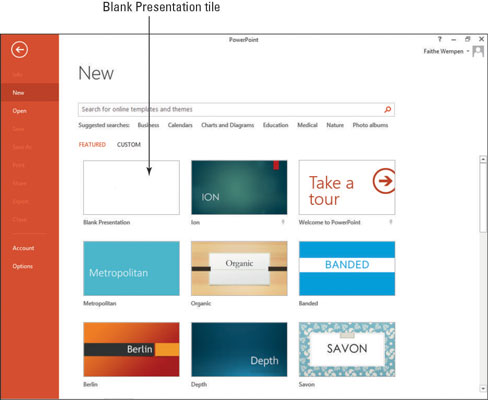
Klikněte na dlaždici Prázdná prezentace.
Otevře se nová prázdná prezentace.
Novou prezentaci zavřete výběrem Soubor → Zavřít.
Neukládejte změny, pokud k tomu budete vyzváni.
Stiskněte Ctrl+N.
Otevře se nová prázdná prezentace.
Jedná se o alternativní metodu provedení stejné věci jako v krocích 1–2.
Novou prezentaci zavřete výběrem Soubor → Zavřít.
PowerPoint nabízí několik zobrazení, se kterými můžete pracovat. Každý pohled je užitečný pro jinou sadu činností. Normální zobrazení (viz tento obrázek), výchozí, je nejčastěji používaným zobrazením. Do jednoho z dalších zobrazení můžete přepnout jedním z těchto způsobů:
Klepněte na jedno z tlačítek Zobrazit v pravém dolním rohu okna PowerPoint. (Tam nejsou zastoupeny všechny pohledy.)
Na kartě Zobrazení klikněte na tlačítko požadovaného zobrazení.
Tento obrázek ukazuje zobrazení Řazení snímků a také ukazuje dvě místa, kde můžete přepínat zobrazení: na kartě Zobrazit a na stavovém řádku. Zobrazení Řazení snímků je nejlepší pro přeuspořádání snímků a zobrazení celé prezentace na první pohled.
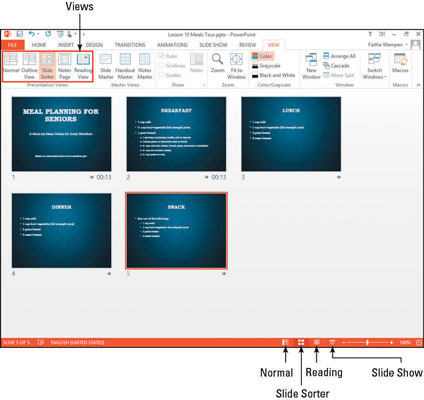
Objevte, jak efektivně využívat příkazy Znovu a Opakovat ve Wordu 2016 pro opravy dokumentů a zlepšení pracovního toku.
Naučte se, jak efektivně změnit stav buněk v Excelu 2010 z uzamčených na odemčené nebo z neskrytého na skrytý s naším podrobným průvodcem.
Zjistěte, jak efektivně využít překladové nástroje v Office 2016 pro překlad slov a frází. Překlad Gizmo vám pomůže překládat text s lehkostí.
Šablona ve Wordu šetří čas a usnadňuje vytváření dokumentů. Zjistěte, jak efektivně používat šablony ve Wordu 2013.
Zjistěte, jak si vytvořit e-mailová upozornění ve SharePointu a zůstat informováni o změnách v dokumentech a položkách.
Objevte skvělé funkce SharePoint Online, včetně tvorby a sdílení dokumentů a typů obsahu pro efektivnější správu dat.
Zjistěte, jak vypočítat fiskální čtvrtletí v Excelu pro různá data s použitím funkce CHOOSE.
Zjistěte, jak vytvořit hypertextový odkaz v PowerPointu, který vám umožní pohodlně navigovat mezi snímky. Použijte náš návod na efektivní prezentace.
Uložili jste nedávno svůj dokument? Náš návod vám ukáže, jak zobrazit starší verze dokumentu v aplikaci Word 2016.
Jak přiřadit makra vlastní kartě na pásu karet nebo tlačítku na panelu nástrojů Rychlý přístup. Návod pro Excel 2013.





